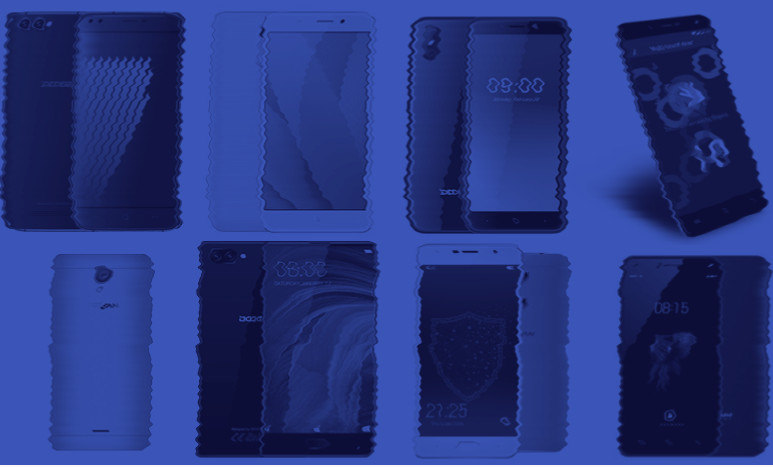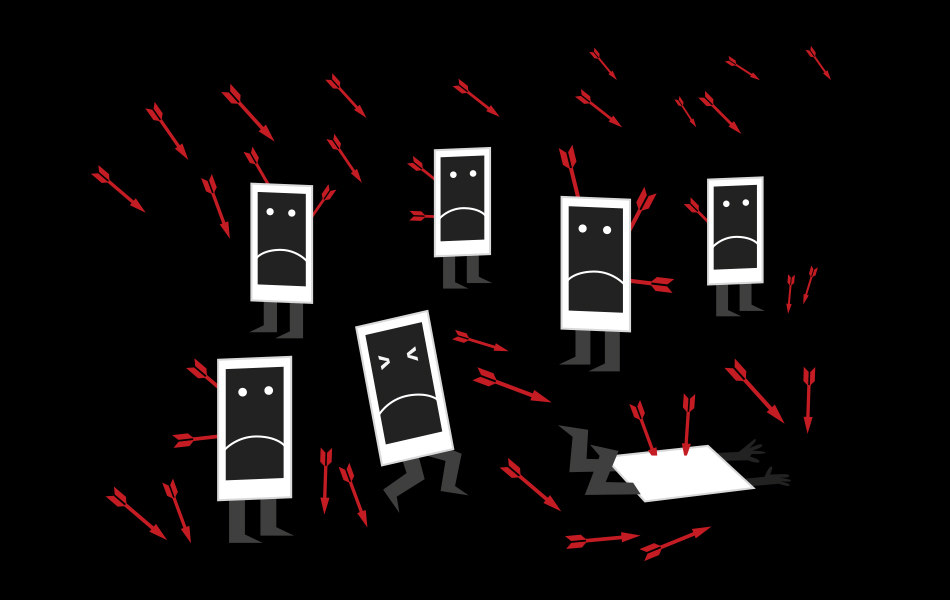راهکارهای افزایش امنیت اندروید در برابر هکرها
دنیای امنیت اطلاعات دشمنانی از جنس خود دارد. در حالی که گوگل و تیم امنیتی این شرکت به طور پیوسته در تلاش هستند از ورود بدافزارها به فروشگاه گوگل پلی ممانعت به عمل آورند. و با انجام تست نفوذ متعدد و مداوم حفره ها امنیتی اندروید را برطرف می سازند. و از طرفی این شرکت با عرضه هر نسخه جدید از سیستم عامل اندروید ویژگی های امنیتی مضاعفی را در اختیار کاربران خود قرار میدهد، با وجود این ضروری است کاربران برای تأمین امنیت دستگاه های اندرویدی خود کارهایی را شخصا انجام دهند. این راهکارهای دفاعی مانع از آن می شوند تا هکرها اطلاعات درون دستگاه های اندرویدی را به سرقت ببرند. ما دراین مقاله 6 راهکار کاربردى و همچنین فناورى قدرتمندى که درآینده قادر است ازگجت هاى هوشمند محافظت به عمل آورد رامورد بررسى قرار خواهیم داد.
دستگاه های همراه و به ویژه گوشی های هوشمند به طور پیوسته در معرض تهدیدات هکری و بدافزارها قرار دارند. هکرها همواره در جستوجوی راهکارها و تکنیک های جدیدی هستند تا از طریق آنها به دستگاه کاربران وارد شوند و کنترل کامل آن را در اختیار بگیرند. در حالی که هیچ یک از راهکارهای امنیتی به طور قاطع نمی توانند ادعا کنند که از دستگاه اندرویدی شما به طور کامل محافظت به عمل می آورند، اما ترفندهایی وجود دارد که فرآیند دسترسی به دستگاه شما را با دشواری هایی همراه می سازند و در بعضی موارد باعث می شوند تا هکرها از ورود به دستگاه شما صرف نظر کنند. در شرایطی که به کارگیری گذرواژه ها مانع از آن می شود تا هکرها به گوشی شما دسترسی پیدا کنند، با این حال نباید از تنظیمات امنیتی گوشی خود غافل شوید. اگر گزینه های امنیتی دستگاه شما به شکل درستی تنظیم شده باشند، در اغلب موارد میتوانند مانع ورود بدافزارها شوند. مادر این مقاله ۶ مورد از این تنظیمات امنیتی برای بالابردن سطح امنیت اندروید را مورد بررسی قرار داده ایم.
1-برای دستگاه خود یک قفل تعیین کنید (اگر این کار را قبلا انجام نداده اید)
در نگاه اول ممکن است این راهکار کاملاً عادی به نظر برسد. اما کاربران گوشی های اندرویدی بسیاری را سراغ دارم که از دستگاه اندرویدی خود بدون هیچ گونه قفلی استفاده می کنند. این افراد برای روشن کردن دستگاه خود تمایلی ندارند تا از یک گذرواژه یا الگوی تصویری استفاده کنند. کاملاً درست است که به کارگیری پینک روی گوشیها تا حد زیادی آزار دهنده است، به ویژه اگر جزء آن گروه از کاربرانی هستید که مداوم به سراغ گوشی خود می روید، اما به این حرف باور داشته باشید که این ویژگی آرامش خاطر را برای شما به همراه می آورد. اگر جزء آن گروه از کاربرانی هستید که هیچ گونه تمایلی به استفاده از قفل گوشــى دستگاه ندارید، کافى اســت براى یک لحظه تصور کنید که در تاکســى نشسته اید و گوشى خود را درون تاکسى جا گذاشته اید یــا زمانى که در خیابان در حال راه رفتن هســتید دزدى گوشــى را از دست شــما مى رباید. براى فعال سازى این ویژگى کافى است به مسیر Setting>Security>lock screen برویــد و یک پین کد ایجاد کنید. اگر دســتگاه شما به حسگر اثر انگشت تجهیز شــده است، بهتر است از این ویژگى بیومتریک اســتفاده کنیــد. ویژگى قدرتمند دیگرى که در اختیار شــما قرار دارد قفل هوشــمند ( Lock Smart ) است. این ویژگى به شــما اجازه مى دهد قفلى را بر اســاس چهره یا موقعیت مکانى براى دســتگاه خود مشــخص کنید. در این حالت، زمانى که در خانه حضور دارید، دستگاه شما قفل نبوده و به راحتى مىتوانید از آن استفاده کنید. قابلیت قفل هوشــمند به اندازه اى انعطاف پذیر اســت که به شما اجازه مىدهد با نزدیک کردن برچسبهاى NFC قفل دستگاه خود را باز کنید یا اگر گوشى هوشمند در دستان خود شما قرار داشت، قفل آن به طور خودکار باز شود.
2- موقعیت یابى و پاك کردن اطلاعات گوشى از راه دور
تا این مرحله موفق شــده اید براى دســتگاه اندرویــدى خود قفلى را از طریق یک پین کد یا قفل هوشــمند تعیین کنید، البته ممکن اســت گوشى خود را گم کنید. اکنون چه باید کرد؟ خوشــبختانه مى توانید از ویژگى مدیریــت دســتگاه اندرویــدى (Android Device Manager ) براى ردیابى دستگاه گمشده اســتفاده یا اطلاعات درون آن را پاك کنید. اما برای انجام این کارها ابتدا باید تنظیمات مربوط را روی دستگاه خود اعمال کرده باشید. (شکل ۲) برای تنظیم این ویژگی به مسیر Setting> google> Security بروید. در این قسمت دو گزینه موقعیت یابی دستگاه از راه دور(Remotely LOCate This Device ) و امکان پاک کردن اطلاعات و قفل دستگاه از راه دور (Allow Remote Lock and Erase) را فعال کنید. از این پس، هر زمان گوشی همراه شما گم شود به راحتی قادر به ردیابی ان خواهید بود. اما به این نکته توجه داشته باشید که از این ویژگیها زمانی می توانید استفاده کنید که گوشی همراه شما به اینترنت متصل و باتری داشته باشد.
3-اطمینان حاصل کنید تنظیمات منبع ناشناس غیرفعال باشند.
تا به این جای کار موفق شدیم تا حد زیادی در برابر تهدیدات فیزیکی از دستگاه خود محافظت به عمل آوریم. اما اکنون زمان آن رسیده است تا به مقابله با تهدیدات بزرگتری برویم که در راس انها برنامه های مخرب قرار دارند. اگر گزینه مربوط به منابع ناشناسی غیرفعال باشد، برنامه های مخرب ثالث قادر نخواهند بود روی دستگاه شما نصب شوند. با وجود آنکه گوگل بارها بر این موضوع تأکید کرده است که برنامه های کاربردی که در گوگل پلی وجود دارند عاری از هرگونه بدافزاری هستند، اما واقعیت این است که گوشی های اندرویدی کاربران ممکن از جانب برنامه های کاربردی در فروشگاه های ثالث و سایت های متفرقه قرار دارند در معرض تهدید قرار گیرد. امروزه فروشگاه های نرم افزاری متعددی در ارتباط با سیستم عامل اندروید وجود دارند که از معروفترین آنها به فروشگاه آمازون می توان اشاره کرد. این گونه فروشگاه ها ممکن است به طور ناخواسته پذیراى برنامه هاى مخرب باشــند. همچنین، به این نکته توجه داشته باشید که تعداد از سایت ها سعی می کنند. بدون اطلاع و کسب اجازه از کاربر برنامه کاربردی خود را روی دستگاه او نصب کنند. اما اندروید به ویژگی قدرتمندی تجهیز شده است که مانع از آن می شود تا برنامه های متفرقه از فروشگاه هایی به غیر از گوگل پلی روی دستگاه کاربر نصب شوند. اما برای بهرهمندی از این ویژگی ابتدا باید آن را فعال کنید. برای این منظور به بخشی Setting>Security بروید و گزینه منابع ناشناخته ( unknown source) را غیرفعال کنید. اگر نیاز دارید برنامه ای را از فروشگاه های ثالث دریافت کنید، کافی است این گزینه را بــه طور موقت فعال و برنامه مورد نظــر را نصب و دو مرتبه آن را غیرفعال کنید.
4- به اندروید اجازه دهید برنامه های روی گوشی شما را پویش و بررسی کند
با وجود آنکه گوگل از طریق الگوریتم های یادگیری ماشینی و کارشناسان زبده به طور پیوسته برنامه های موجود در گوگل پلی را مورد بررسی قرار میدهد، اما باز هم این احتمال وجود دارد که برنامه مخربی موفق شود به این فروشگاه وارد شود. اگر تنظیمات مربوط به بررسی گوشی خود را به درستی پیکربندی کرده باشید، اندروید قادر است در بازه های زمانی مشخصی برنامه های کاربردی نصب شده روی گوشی شما را مورد پویش قرار دهد تا اطمینان حاصل کند برنامه مخربی روی گوشی همراه شما نصب نشده باشد. برای آنکه اندروید این توانایی را داشته باشد تا برنامههای کاربردی گزینه مربوط به این ویژگی را روی دستگاه خود فعال کنید. برای این منظور کافی است به مسیر Google> Security Verify apps بروید و در صفحه جاری گزینه اسکن دستگاه برای تهدیدات امنیتی (Scan device for Security threats) را فعال کنید. زمانی که این گزینه فعال شود، اندروید قادر خواهد بود فعالیت ها و عملکرد برنامه های مختلف را مورد بررسی قرار دهد. در این حالت، هر زمان فعالیت مشکوکی را پیدا کند به شما در این زمینه اطلاع رسانی خواهد کرد. با این اقدام امنیت اندروید را به گوگل واگذار کرده اید.
5- دستگاه همراه خود را به روز نگه دارید
یکی از اقدامات اساسی برای امنیت اندروید و هر سیستم عامل دیگر به روز رسانی امنیتی آن است. واقعیت این است که جامعه هکری پیوسته در حال یادگیری و ابداع راهکارهای جدیدی است که از طریق آنها به دستگاه های مختلف نفوذ کنند. امن بودن گوشی شما در سال 95 تضمین کننده امنیت آن در سال 96 نیست. با توجه به اکوسیستم ویژه اندروید هکرها هر چند وقت یک بار موفق می شوند رخنه ای را در این سیستم عامل شناسایی کنند و به دستگاه های اندرویدی وارد شوند. در مقابل، گوگل نیز در بازههای زمانی مختلف وصله هایی را برای ترمیم آسیب پذیری های شناسایی شده عرضه میکند. شاید وجود آسیب پذیری های مختلف دلیل قانع کننده ای باشد که شما را تشویق کند جدیدترین وصله های امنیتی را روی گوشی هوشمند خود نصب کنید. اگر در زمینه به روزرسانی دستگاه خود کوتاهی کنید، در واقع به هکرها اجازه داده اید از رخنه موجود در دستگاه شما سوء استفاده کنند و به دستگاه شما وارد شوند. دستگاه های اندرویدی هر زمان موفق شوند به روزرسانی های عرضه شده را دریافت کنند، از طریق اعلانی این موضوع را به کاربر اطلاع می دهند. آندروید به شما اجازه میدهد به شکل دستی از وجود جدیدترین بهروزرسانی ها اطلاع پیدا کنید. برای این منظور باید به مسیر Settings- About phone > System updates بروید.
6-ویژگی گشت و گذار ایمن را در مرورگر کروم فعال کنید
سایت های مخرب یکی از بزرگترین عوامل تهدید کننده امنیت اندروید به شمار می آیند. برنامه های مخرب تنها یکی از انواع مختلفی از تهدیدات امنیت اندروید هستند که در کمین گوشیهای هوشمند به انتظار نشسته اند. دنیای وب دربرگیرنده سایتهای مختلفی است که به هر شکل ممکن در نظر دارند اطلاعات شخصی کاربران را از طریق تکنیک های مختلفی همچون حملات فیشبینگ به سرقت ببرند. در این بین، تعدادی از سایتها به دنبال آن هستند تا در اختفای کامل برنامه های خود را روی دستگاه های کاربران نصب کنند. مرورگر کروم به ویژگی قدرتمندی موسوم به گشت و گذار ایمن (Safe Browsing) تجهیز شده است. خبر خوب این اســت که این ویژگى روى تمام مرورگرهاى کرومى که روى دستگاه هاى اندرویدى کاربران نصب شده اند وجود دارد و به این شــکل مانع از آن مى شــود که ورود به فضاى وب با تهدیدات احتمالى همراه باشد. گوگل اعلام کرده است که این ویژگى به میزان قابل توجهى مانع از آن شده است تا کدهاى مخرب به شکل پنهانى به دستگاه کاربر وارد شــوند. براى فعال سازى ویژگى گشــت و گذار ایمن در مرورگر کروم ابتدا باید مرورگر فوق را روى دستگاه اندرویدى خود اجرا کنید و در ادامه دکم هاى که به شکل سه نقطه وجود دارد را لمس کنید. سپس، به مســیر Privacy > Setting بروید و اطمینان حاصل کنید تیک مربوط به گزینه Browsing Safe روى مرورگر شما فعال باشد.
منبع: ماهنامه شبکه